Se você está a procura de uma ferramenta de linha de comando para programar, conheça e veja como instalar o incrível editor e IDE Leo no Linux via Snap.
Leo (Leonine Editor with Outlines) é um editor e um IDE completo, com muitos recursos inspirados no Emacs.
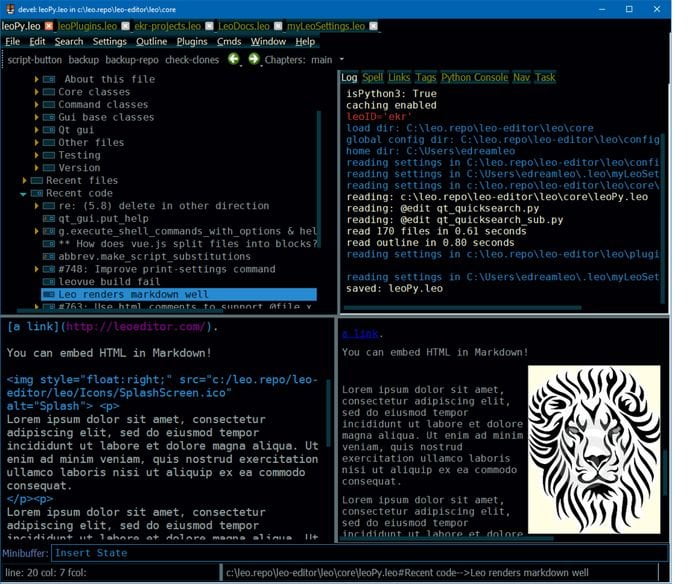
Um outliner. Tudo em Leo é um esboço. Um gerenciador de dados e gerenciador de informações pessoais.
Enfim, ele um ambiente de script poderoso e uma ferramenta para organizar e estudar o código do computador.
Extensível através de uma arquitetura simples de plugins, essa é uma ferramenta que funciona bem com IPython, Vim e Emacs. Escrito em Python 100% puro
Leo pode manipular texto ou código em qualquer linguagem de programação humana ou de computador (por exemplo, Python, C, C++, Java), pois Leo é um LPE independente da linguagem ou “adaptável” (ambiente de programação alfabetizado).
O realce da sintaxe é fornecido para muitas linguagens de programação diferentes. [2] Leo é escrito em Python e pode ser estendido com plugins escritos em Python. A GUI usa o kit de ferramentas Qt; o editor com reconhecimento de sintaxe é baseado no Scintilla. Os contornos de Leo são armazenados como arquivos XML.
Como instalar o editor e IDE Leo no Linux via Snap em distros que suportam a tecnologia
Para instalar o editor e IDE Leo via Snap você precisa ter o suporte a essa tecnologia instalado em seu sistema. Se não tiver, use o tutorial abaixo para instalar:
Como instalar o suporte a pacotes Snap no Linux
Depois, você pode instalar o editor e IDE Leo via Snap, fazendo o seguinte:
Passo 1. Abra um terminal;
Passo 2. Instale a versão estável do programa, usando esse comando:
sudo snap install leo-editorPasso 3. Mais tarde, se você precisar atualizar o programa, use:
sudo snap refresh leo-editorPronto! Agora, você pode iniciar o programa no menu Aplicativos/Dash/Atividades ou qualquer outro lançador de aplicativos da sua distro, ou digite leo ou em um terminal, seguido da tecla TAB.
Como desinstalar o editor e IDE Leo no Linux via Snap em distros que suportam a tecnologia
Para desinstalar o editor e IDE Leo via Snap, fazendo o seguinte:
Passo 1. Abra um terminal;
Passo 2. Depois, se for necessário, desinstale o programa, usando o comando abaixo;
sudo snap remove leo-editor- Como instalar o media player Movian no Linux via Snap
- Como instalar o poderoso servidor de mídia Red5 no Linux
- Como instalar o decodificador de AV1 dav1d no Linux via Snap
- Como instalar o reprodutor VLC no Linux via AppImage